快来跟我一起学 React(Day5)
Posted vv_小虫
tags:
篇首语:本文由小常识网(cha138.com)小编为大家整理,主要介绍了快来跟我一起学 React(Day5)相关的知识,希望对你有一定的参考价值。
简介
上一节我们完成了从 0 开始搭建一个企业级 React 项目的全部内容,项目是有了,但是我们一直都没有近距离接触过 React,所以接下来我们就快速撸一遍 React 官方文档内容,弄清楚一些概念性的东西,为后面的源码分析章节做铺垫。
知识点
- 项目搭建
- 核心概念
- 高级指引
- API 指引
- hook 指引
后面这几节都比较轻松,因为我们基本上把 React 官网:https://reactjs.org/ 的内容跑一遍。
让我们开始吧!
项目搭建
我们直接 clone 一个前面我们搭建的基础项目,然后取名字为 react-demo-day5:
git clone https://gitee.com/vv_bug/cus-react-demo.git react-demo-day5
接着我们打开 react-demo-day5 目录,并且安装 npm 依赖:
cd react-demo-day5 && npm install --registry https://registry.npm.taobao.org
然后我们在 react-demo-day5 目录下执行 npm start 命令启动项目:
npm start
启动项目后,浏览器会自动打开我们项目的入口页面:

到这,我们的准备工作就算是完成了。
组件 & Props
组件,从概念上类似于 javascript 函数。它接受任意的入参(即 “props”),并返回用于描述页面展示内容的 React 元素。
在 React 中有 “函数式” 与 ”类组件“ 之分,下面我们就通过 Demo 来演示一下。
在开始之前,我们先修改一下当前项目结构。
首先修改一下 src/main.tsx 文件:
import React from "react";
import ReactDOM from "react-dom";
import "./main.scss";
import MainConcepts from "./main-concepts";
// App 组件
const App = (
<div className="root">
/* 核心概念 */
<MainConcepts/>
</div>
);
ReactDOM.render(
App,
document.getElementById("root")
);
可以看到,我们抽离了一个 App 组件实例,然后在 App 中引入了 MainConcepts 组件。
接下来我们在 src 目录中创建一个 main-concepts 目录,然后在 src/main-concepts 目录下创建一个 index.tsx 文件:
mkdir ./src/main-concepts && touch ./src/main-concepts/index.tsx
然后将以下内容写入到 src/main-concepts/index.tsx 文件:
import ComponentsAndProps from "./components-and-props";
/**
* 核心概念列表组件
*/
function mainConcepts()
return (
<div>
/* 组件与属性 */
<ComponentsAndProps/>
</div>
);
;
export default mainConcepts;
接着在 src/main-concepts 目录下创建一个 components-and-props 目录,并在 components-and-props 目录下创建一个 index.tsx 文件:
mkdir ./src/main-concepts/components-and-props && touch ./src/main-concepts/components-and-props/index.tsx
然后将以下内容写入到 src/main-concepts/components-and-props/index.tsx 文件:
import React from "react";
import WelcomeCom from "./welcome.com";
import WelcomeFunc from "./welcome.func";
function componentsAndProps()
return (
<React.Fragment>
/* 类组件 */
<WelcomeCom/>
/* 函数式组件 */
<WelcomeFunc/>
</React.Fragment>
);
;
export default componentsAndProps;
类组件
继续在 src/main-concepts/components-and-props 下创建一个 welcome.com.tsx 文件作为类组件:
touch ./src/main-concepts/components-and-props/welcome.com.tsx
然后将以下内容写入到 src/main-concepts/components-and-props/welcome.com.tsx 组件:
import React from "react";
import PropTypes from "prop-types";
type Prop =
name: string, // 姓名
;
class Welcome extends React.Component<Prop>
static propTypes =
name: PropTypes.string,
;
static defaultProps =
name: "小虫"
;
render()
return <h1>我是类组件,Hello, this.props.name</h1>;
export default Welcome;
可以看到,我们用类组件方式定义了一个 Welcome 组件,然后在 Welcome 组件中定义了一个 name 属性,并且利用 ts 跟 prop-types 对属性进行了校验,一个简单的 “React 类组件” 就创建完成了。
函数式组件
同样在src/main-concepts/components-and-props 下创建一个 welcome.func.tsx 文件作为函数式组件:
touch ./src/main-concepts/components-and-props/welcome.func.tsx
然后将以下内容写入到 src/main-concepts/components-and-props/welcome.func.tsx 组件:
import PropTypes from "prop-types";
type Prop =
name: string, // 姓名
;
function Welcome(props: Prop)
return <h1>我是函数式组件,Hello, props.name</h1>;
Welcome.propTypes=
name: PropTypes.string
;
Welcome.defaultProps =
name: "小虫"
;
export default Welcome;
可以看到,我们用函数式组件方式定义了一个 Welcome 组件,然后在 Welcome 组件中定义了一个 name 属性,并且利用 ts 跟 prop-types 对属性进行了校验,一个简单的 “React 函数式组件” 就创建完成了。
运行
在 react-demo-day5 项目根目录下执行 npm start 命令重新启动项目:
npm start

可以看到,两个组件都正常显示到了页面。
组合组件
组件可以在其输出中引用其他组件。这就可以让我们用同一组件来抽象出任意层次的细节。按钮,表单,对话框,甚至整个屏幕的内容:在 React 应用程序中,这些通常都会以组件的形式表示。
例如,我们的 src/main-concepts/components-and-props/index.tsx 组件:
import React from "react";
import WelcomeCom from "./welcome.com";
import WelcomeFunc from "./welcome.func";
function componentsAndProps()
return (
<React.Fragment>
/* 类组件 */
<WelcomeCom/>
/* 函数式组件 */
<WelcomeFunc/>
</React.Fragment>
);
;
export default componentsAndProps;
我们把 “函数式组件” 跟 “类组件” 组合到了一个组件中。
Props 的只读性
在 React 中,组件决不能修改自身的 props。
React 非常灵活,但它也有一个严格的规则:
所有 React 组件都必须像纯函数一样保护它们的 props 不被更改。
我们可以试一下,比如我们修改一下 src/main-concepts/components-and-props/welcome.com.tsx 文件:
import React from "react";
import PropTypes from "prop-types";
type Prop =
name: string, // 姓名
;
class Welcome extends React.Component<Prop>
static propTypes =
name: PropTypes.string,
;
static defaultProps =
name: "小虫"
;
render()
console.log(Object.isFrozen(this.props));
this.props.name = "小虫虫";
return <h1>我是类组件,Hello, this.props.name</h1>;
export default Welcome;
可以看到,我们在 render 方法中试着去修改 name 属性值,并且我们打印了 this.props 是否是 Object.freeze 类型:
console.log(Object.isFrozen(this.props));
this.props.name = "小虫虫";
我们保存文件等自动编译完成:
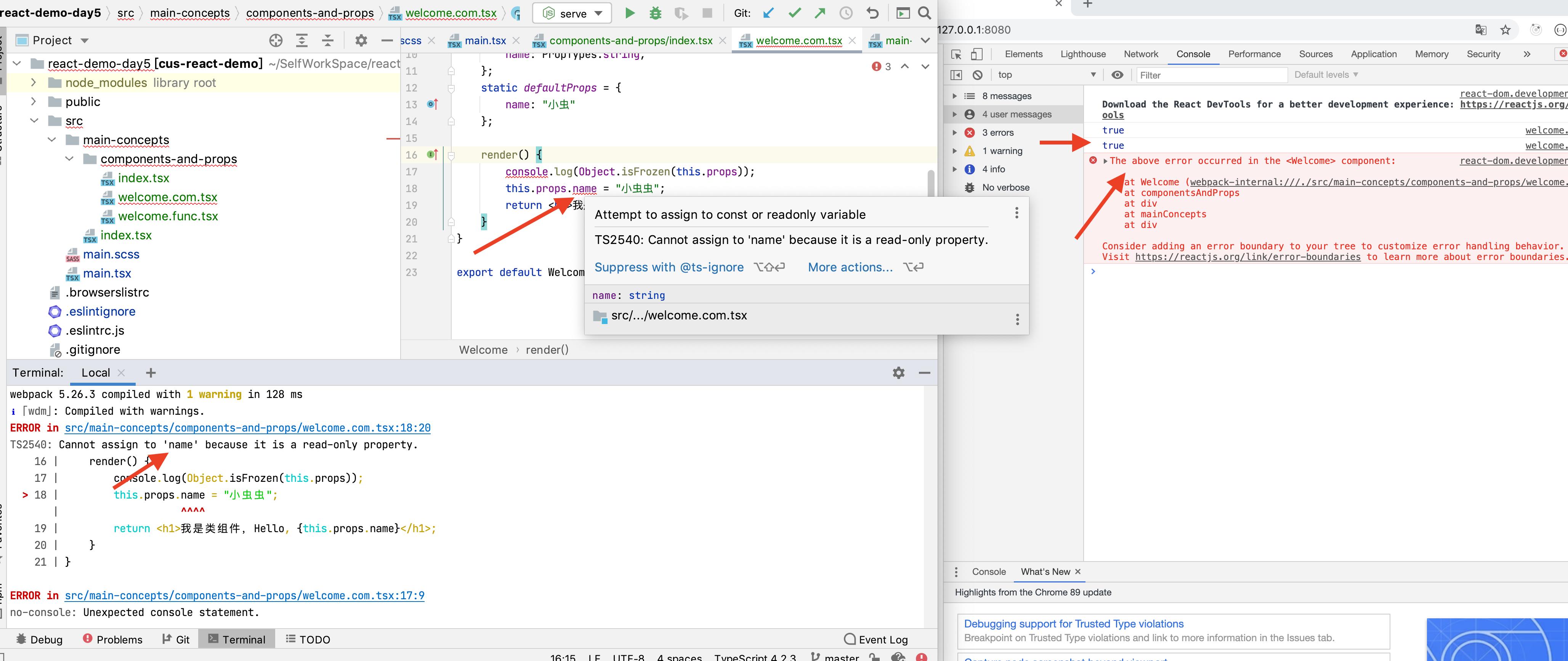
可以看到,三处报错了:
Webpack编译直接报错了,说 “我们不能修改只读属性”。IDE也报错了,主要是Eslint的配置。- 浏览器也报错了,说 “遇到了未知异常”。
Object.isFrozen(this.props)返回了true。
从上面可以看出,我们利用了 TypeScript、Eslint 等规则在写代码的时候就已经成功避免了这类错误的出现,最后 ReactJs 还会直接渲染报错,因为我们对一个 Object.freeze 类型的对象进行了修改操作。
当然,即使有各种条件的限制,但是我们还是可以变相的去修改 props的值,比如我们把一个属性定义为 object 类型,我们还是可以在子组件中修改这个属性的某些值,虽然我们可以这样做,但是在开发的时候千万不要这么干哈,因为在某些大项目中,当进行变量追踪的时候,你压根就不知道是谁修改了这个属性的内容,这样就很容易出错了, 我就不演示了。
State & 生命周期
State
State 相当于 MVVM 模式中的 ViewModel,通过监听对比 ViewModel 的变化,最后实现页面的更新,每个组件都可以定义自己的 state。
我们在 src/main-concepts 目录下创建一个 state-and-lifecycle 目录:
mkdir ./src/main-concepts/state-and-lifecycle
然后在 /src/main-concepts/state-and-lifecycle 中创建一个 index.tsx 文件:
import React from "react";
import StateComponent from "./state.com";
import StateFunc from "./state.func";
function stateAndLifecycle()
return (
<React.Fragment>
/* 类组件带 state */
<StateComponent/>
/* 函数组件带 state */
<StateFunc/>
</React.Fragment>
);
;
export default stateAndLifecycle;
类组件带 State
在 /src/main-concepts/state-and-lifecycle 中创建一个 state.com.tsx 文件:
import React from "react";
type State =
status: boolean
;
class StateComponent extends React.Component<any, State>
state =
status: true
render()
return (
<div
onClick=this.onToggle.bind(this)
>
我是类组件:this.state.status ? "on" : "off"
</div>
);
/**
* 切换状态
*/
onToggle()
// 修改 status 状态
this.setState((state) =>
return
status: !state.status
;
);
export default StateComponent;
可以看到,我们在类组件 state.com.tsx 中定义了一个 state,然后给 div 元素添加了一个点击事件,最后在点击事件 onToggle 回调中用 setState 修改了 status 的值。
函数组件带 State
在 /src/main-concepts/state-and-lifecycle 中创建一个 state.func.tsx 文件:
import React, useState from "react";
function StateFunc()
let [status, setStatus] = useState<boolean>(true);
function onToggle()
setStatus(!status);
return (
<div
onClick=onToggle
>
我是函数组件:status ? "on" : "off"
</div>
);
export default StateFunc;
可以看到,我们直接利用了 useState 这个 Hook 定义了一个 state,跟上面的类组件一样,在点击事件中修改了 status 的值,之前说函数式组件是 “无状态的”,但是利用了 Hook,我们同样是可以让一个函数式组件也具备 State,Hook 的内容我们后面再详细解析。
我们保存等项目重新编译看结果:
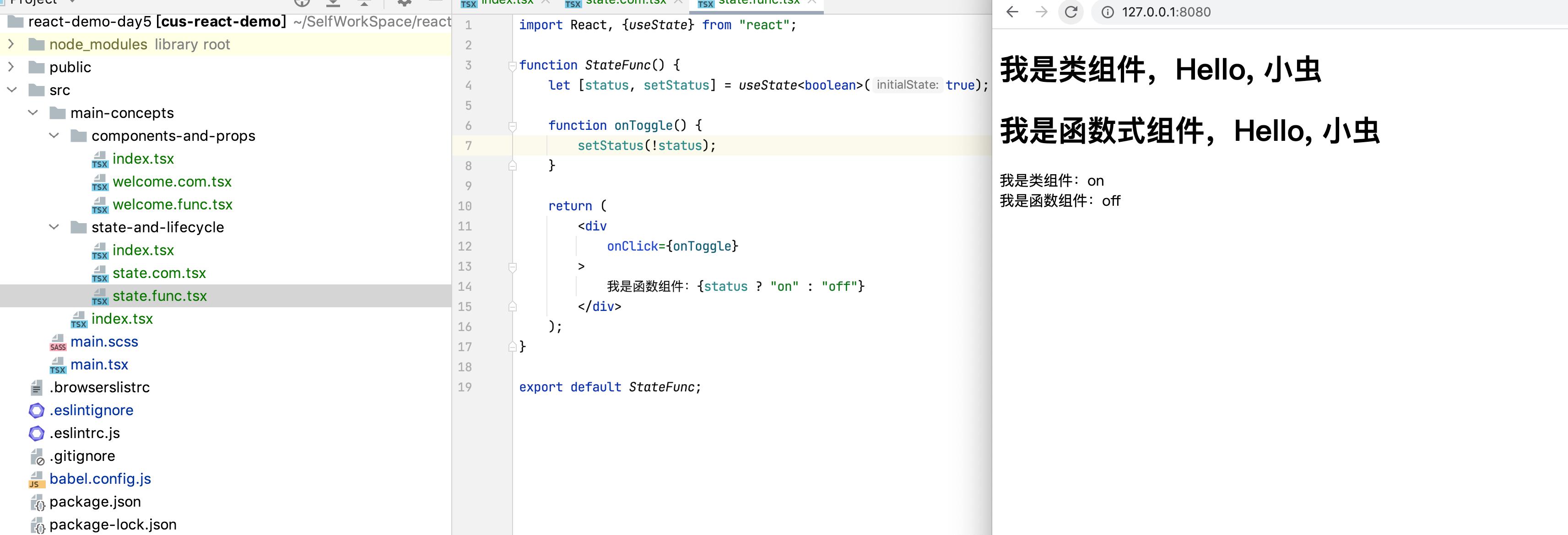
当我们点击对应文字区域的时候,页面会进行 on 与 off 的切换效果,我就不演示了哈,小伙伴自己试试。
正确地使用 State
- 不要直接修改 State
- State 的更新可能是异步的
- State 的更新会被合并
生命周期
先上一张官方提供的 React 的生命周期图:

图片来源:https://projects.wojtekmaj.pl/react-lifecycle-methods-diagram/
生命周期我们后期源码解析的时候再详细讲解。
事件处理
React 元素的事件处理和 DOM 元素的很相似,但是有一点语法上的不同:
- React 事件的命名采用小驼峰式(camelCase),而不是纯小写。
- 使用 JSX 语法时你需要传入一个函数作为事件处理函数,而不是一个字符串。
例如,传统的 html:
<button onclick="activateLasers()">
Activate Lasers
</button>
在 React 中略微不同:
<button onClick=activateLasers>
Activate Lasers
</button>
在 React 中另一个不同点是你不能通过返回 false 的方式阻止默认行为。你必须显式的使用 preventDefault 。例如,传统的 HTML 中阻止链接默认打开一个新页面,你可以这样写:
<a href="#" onclick="console.log('The link was clicked.'); return false">
Click me
</a>
在 React 中,可能是这样的:
function ActionLink()
function handleClick(e)
e.preventDefault();
console.log('The link was clicked.');
return (
<a href="#" onClick=handleClick>
Click me
</a>
);
因为 e 是 React 生成的一个合成事件,React 事件与原生事件不完全相同。
上面例子中有演示过的,就不再演示了。
条件渲染
因为 React 中可以使用 JSX 语法,所以我们可以在 JSX 语法中进行条件判断做渲染就可以了。
元素变量
你可以使用变量来储存元素。 它可以帮助你有条件地渲染组件的一部分,而其他的渲染部分并不会因此而改变。
我们还是来演示一下吧。
首先在 src/main-concepts 目录下创建一个 condition-render 目录:
mkdir ./src/main-concepts/condition-render
然后在 src/main-concepts/condition-render 目录下创建一个 index.tsx 文件:
import React from "react";
import ConditionFunc from "./condition.func";
function stateAndLifecycle()
return (
<React.Fragment>
/* 函数式组件带条件渲染 */
<ConditionFunc/>
</React.Fragment>
);
;
export default stateAndLifecycle;
接着在 src/main-concepts/condition-render 目录下创建一个 condition.func.tsx 文件:
import React, useState from "react";
function ConditionFunc()
let [isLoggedIn, setLogged] = useState<boolean>(true);
function handleLogin()
setLogged(true);
function handleLogout()
setLogged(false);
let button = null;
if (isLoggedIn)
button = (
<button onClick=handleLogout>退出登录</button>
);
else
button = (
<button onClick=handleLogin>去登录</button>
);
return (
<div>
isLoggedIn && "恭喜,登录成功!"
button
</div>
);
export default ConditionFunc;
可以看到,我们利用 button 变量充当了一个元素,然后通过 State 的 isLoggedIn 变量进行条件判断,对 button 变量进行赋值。
最后我们在 src/main-concepts/index.tsx 文件中引入 src/main-concepts/condition-render/index.tsx 组件测试:

可以看到,页面中根据我们的点击条件渲染了不同的状态。
与运算符 &&
通过花括号包裹代码,你可以在 JSX 中嵌入表达式。这也包括 JavaScript 中的逻辑与 (&&) 运算符。它可以很方便地进行元素的条件渲染。
比如上面的condition.func.tsx 文件,我们用 “运算符 &&” 方式来改造一下:
import React, useState from "react";
function ConditionFunc()
let [isLoggedIn, setLogged] = useState<boolean>(true);
function handleLogin()
setLogged(true);
function handleLogout()
setLogged(false);
return (
<div>
isLoggedIn && "恭喜,登录成功!"
isLoggedIn && (<button onClick=handleLogout>退出登录</button>)
!isLoggedIn && ( <button onClick=handleLogin>去登录</button>)
</div>
);
export default ConditionFunc;
三目运算符
另一种内联条件渲染的方法是使用 JavaScript 中的三目运算符 condition ? true : false。
比如上面的condition.func.tsx 文件,我们用 “三目运算符” 方式来改造一下:
import React, useState from "react";
function ConditionFunc()
let [isLoggedIn, setLogged] = useState<boolean>(true);
function handleLogin()
setLogged(true);
function handleLogout()
setLogged(false);
return (
<div>
isLoggedIn ? "恭喜,登录成功!" : ""
isLoggedIn ? (
<button onClick=handleLogout>退出登录</button>
) : (
<button onClick=handleLogin>去登录</button>
)
</div>
);
export default ConditionFunc;
后面两种效果跟第一种一样,我就不演示了。
不过在平时的项目开发中,面对复杂一点的逻辑判断,不建议用后两种内联方式,因为对代码的可读性跟调试都不友好。
列表 & Key
在 React 中,我们只需要把数组转化为元素列表就可以了。
我们来演示一下。
元素变量数组
首先一样的套路,在 src/main-concepts 目录下创建一个 list-and-key 目录:
mkdir ./src/main-concepts/list-and-key
然后在 src/main-concepts/list-and-key 目录下创建一个 index.tsx 文件:
import React from "react";
import ListFunc from "./list.func";
function ListAndKey()
return (
<React.Fragment>
/* 函数组件列表渲染 */
<ListFunc/>
</React.Fragment>
);
;
export default ListAndKey;
接着在 src/main-concepts/list-and-key 下创建一个 list.func.tsx 文件:
import React, useState from "react";
function ListFunc()
let [todos] = useState<Array<string>>(["React", "Vue", "Angular"]);
let todoElements = todos.map((todo) => (<li>todo</li>));
return (
<ul>
todoElements
</ul>
);
export default ListFunc;
可以看到,我们用了一个元素数组 todoElements 变量来承载了我们所有需要渲染的元素,最后利用 JSX 语法渲染。
最后在 src/main-concepts/index.tsx 中引入 src/main-concepts/list-and-key/index.tsx 组件:
import ComponentsAndProps from "./components-and-props";
import StateAndLifecycle from "./state-and-lifecycle";
import ConditionRender from "./condition-render";
import ListAndKey from "./list-and-key";
/**
* 核心概念列表组件
*/
function mainConcepts()
return (
<div>
/* 组件与属性 */
<ComponentsAndProps/>
/* State & 生命周期 */
<StateAndLifecycle/>
/* 条件渲染 */
<ConditionRender/>
/* 列表与 key */
<ListAndKey/>
</div>
);
;
export default mainConcepts;
我们重新运行项目看效果:
npm start

可以看到,页面中正常渲染了我们的 todos 列表。
在 JSX 中嵌入 map()
我们可以直接把 map 放在 JSX 语法中。
比如我们重构一下上面的 list.func.tsx 组件:
import React, useState from "react";
function ListFunc()
let [todos] = useState<Array<string>>(["React", "Vue", "Angular"]);
return (
<ul>
todos.map((todo) => (<li>todo</li>))
</ul>
);
export default ListFunc;
效果跟上面的一样,我就不演示了。
不过还是那句话,简单的逻辑可以用 JSX 内联语法操作,复杂的逻辑就不建议用内联了,对调试跟代码的可读性都不友好。
key
key 帮助 React 识别哪些元素改变了,比如被添加或删除。因此你应当给数组中的每一个元素赋予一个确定的标识。
我们现在没有提供 key,在开发模式中会报错:
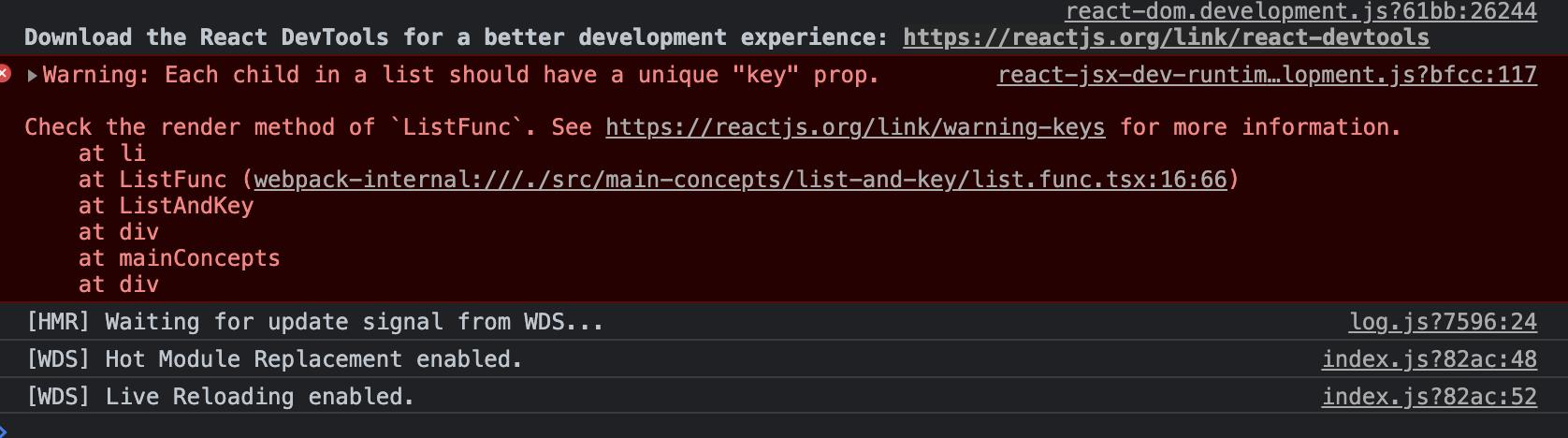
我们需要修改一下 list.func.tsx 组件:
import React, useState from "react";
function ListFunc()
let [todos] = useState<Array<string>>(["React", "Vue", "Angular"]);
return (
<ul>
todos.map((todo) => (<li key=todo>todo</li>))
</ul>
);
export default ListFunc;
可以看到,我们给每一个 li 标签添加了一个 key 属性(数组元素中使用的 key 在其兄弟节点之间应该是独一无二的。然而,它们不需要是全局唯一的)。
表单
受控组件
输入的值始终又 React 的 State 控制的组件就叫 “受控组件”。
我们来演示一下。
首先在 src/main-concepts 目录下创建一个 form 目录:
mkdir ./src/main-concepts/form
接着在 src/main-concepts/form 目录中创建一个 index.tsx 文件:
import React from "react";
import ControlledFunc from "./controlled.func";
function Form()
return (
<React.Fragment>
/* 函数组件之受控组件 */
<ControlledFunc/>
</React.Fragment>
);
;
export default Form;
然后在 src/main-concepts/form 目录中创建一个 controlled.func.tsx 文件:
import React, useState from "react";
function ControlledFunc()
let [name, setName] = useState<string>("");
function handleInput(event: any)
setName(event.target.value);
return (
<div>
<input value=name onInput=handleInput/>
<div>name</div>
</div>
);
export default ControlledFunc;
可以看到,我们用了一个 State 为 name 的属性值,通过监听 input 标签的 onInput 事件,然后把输入的值赋给了 name 变量,最后 State 的 name 变量又控制着 input 的输入值,这样一个受控组件就创建完毕了。
接着我们在 src/main-concepts/index.tsx 组件中引入 src/main-concepts/form/index.tsx 组件:
import ComponentsAndProps from "./components-and-props";
import StateAndLifecycle from "./state-and-lifecycle";
import ConditionRender from "./condition-render";
import ListAndKey from "./list-and-key";
import Form from "./form";
/**
* 核心概念列表组件
*/
function mainConcepts()
return (
<div>
/* 组件与属性 */
<ComponentsAndProps/>
/* State & 生命周期 */
<StateAndLifecycle/>
/* 条件渲染 */
<ConditionRender/>
/* 列表与 key */
<ListAndKey/>
/* 表单-受控组件 */
<Form/>
</div>
);
;
export default mainConcepts;
我们重新运行 npm start 命令开启项目看结果:
npm start
可以看到,当我们输入的时候,State 中的 name 变量实时跟 input 输入的值绑定。
textarea、select 等其它的 form 标签也可以进行同样的操作,就不一一演示了。
状态提升
通常,state 都是首先添加到需要渲染数据的组件中去,如果其他组件也需要这个 state,那么你可以将它提升至这些组件的最近共同父组件中,这种操作就叫 “状态提升”。
我们还是通过 Demo 来演示一下吧。
我们首先在 src/main-concepts 目录下创建一个 lifting-state-up 目录:
mkdir ./src/main-concepts/lifting-state-up
然后在 src/main-concepts/lifting-state-up 目录下创建一个 index.tsx 文件:
import React, useState from "react";
import StateUpCom from "./state-up.com";
function LiftingStateUp()
let [price, setPrice] = useState(0);
let [count, setCount] = useState(0);
/**
* 处理单价
*/
function handlePriceInput(event: any)
setPrice(parseFloat(event.target.value));
/**
* 处理数量
*/
function handleCountInput(event: any)
setCount(parseFloat(event.target.value));
// 计算总价
let total = count * price;
return (
<div>
/* 状态提示--价格 */
<StateUpCom title= "价格:" value=price handleInput= handlePriceInput />
/* 状态提示--数量 */
<StateUpCom title= "数量:" value=count handleInput= handleCountInput />
总价: total
</div>
);
export default LiftingStateUp;
接着在 src/main-concepts/lifting-state-up 目录下创建一个 state-up.com.tsx 组件:
import React from "react";
import PropTypes from "prop-types";
type HandleInputFunc = (event: any) => void;
type Prop =
title: string,
value: number,
handleInput: HandleInputFunc,
;
class StateUpCom extends React.Component<Prop>
static propTypes =
title: PropTypes.string, // 标题
value: PropTypes.number, // 输入值
handleInput: PropTypes.func, // 处理输入监听函数
static defaultProps =
title: "",
value: 0
render()
const title, value, handleInput = this.props;
return (
<fieldset>
<legend>title</legend>
<input onInput=handleInput type="number" value=value/>
</fieldset>
);
export default StateUpCom;
可以看到,我们把 StateUpCom 组件的 input 输入值通过handleInput 提升到了 “父组件” lifting-state-up/index.tsx。
最后我们在 src/main-concepts/index.tsx 组件中引入 src/main-concepts/lifting-state-up/index.tsx 组件:
import ComponentsAndProps from "./components-and-props";
import StateAndLifecycle from "./state-and-lifecycle";
import ConditionRender from "./condition-render";
import ListAndKey from "./list-and-key";
import Form from "./form";
import LiftingStateUp from "./lifting-state-up";
/**
* 核心概念列表组件
*/
function mainConcepts()
return (
<div>
/* 组件与属性 */
<ComponentsAndProps/>
/* State & 生命周期 */
<StateAndLifecycle/>
/* 条件渲染 */
<ConditionRender/>
/* 列表与 key */
<ListAndKey/>
/* 表单-受控组件 */
<Form/>
/* 状态提升 */
<LiftingStateUp/>
</div>
);
;
export default mainConcepts;
我们重新运行项目看结果:
npm start

可以看到,子组件中的输入值都提升到了父组件,父组件会根据子组件中的输入值自动算出总价的值。
总结
我们照着 React 官网:https://reactjs.org/ 的内容跑了一遍 React 的所有核心概念,虽然有些概念可能很简单,但是搞技术的切勿眼高手低,有些看似很简单的东西,看千遍不如自己敲一遍,弄清这些概念对我们后面分析 React 的源码很有帮助,后面我们还会对 React 的高级特性以及一些 API 做解析。
ok,这节就先到这了,下节见!
本节内容的 Demo 项目地址:https://gitee.com/vv_bug/react-demo-day5/tree/dev/
欢迎志同道合的小伙伴一起交流,一起学习。
觉得写得不错的可以点点关注,帮忙转发跟点赞。

以上是关于快来跟我一起学 React(Day5)的主要内容,如果未能解决你的问题,请参考以下文章